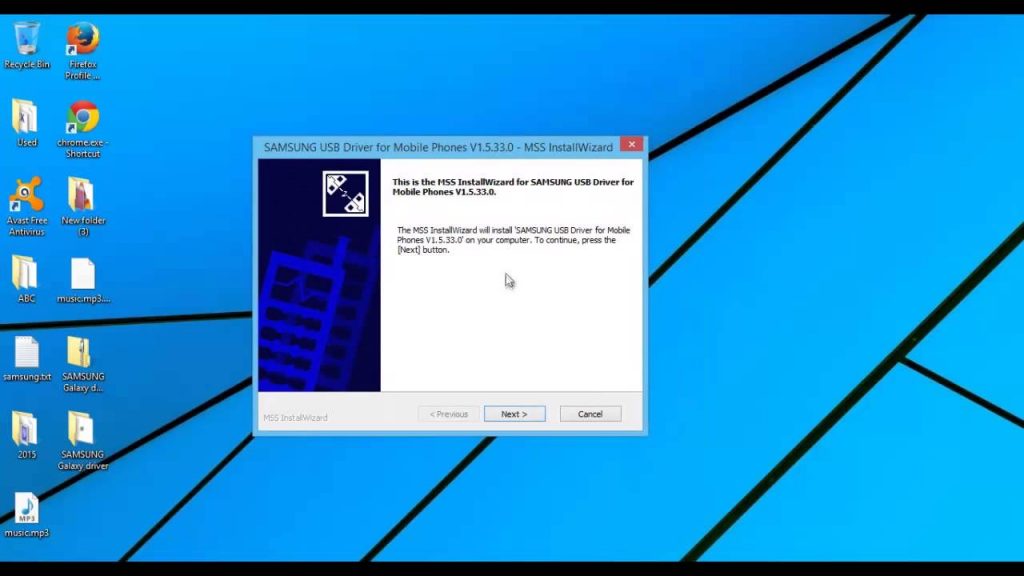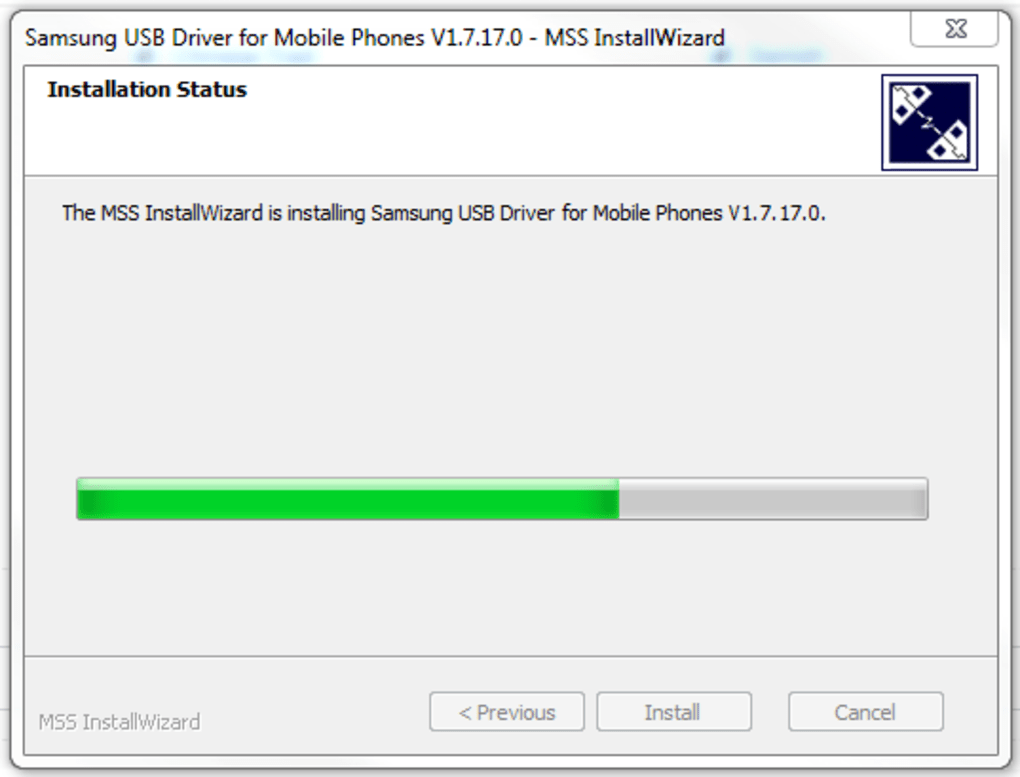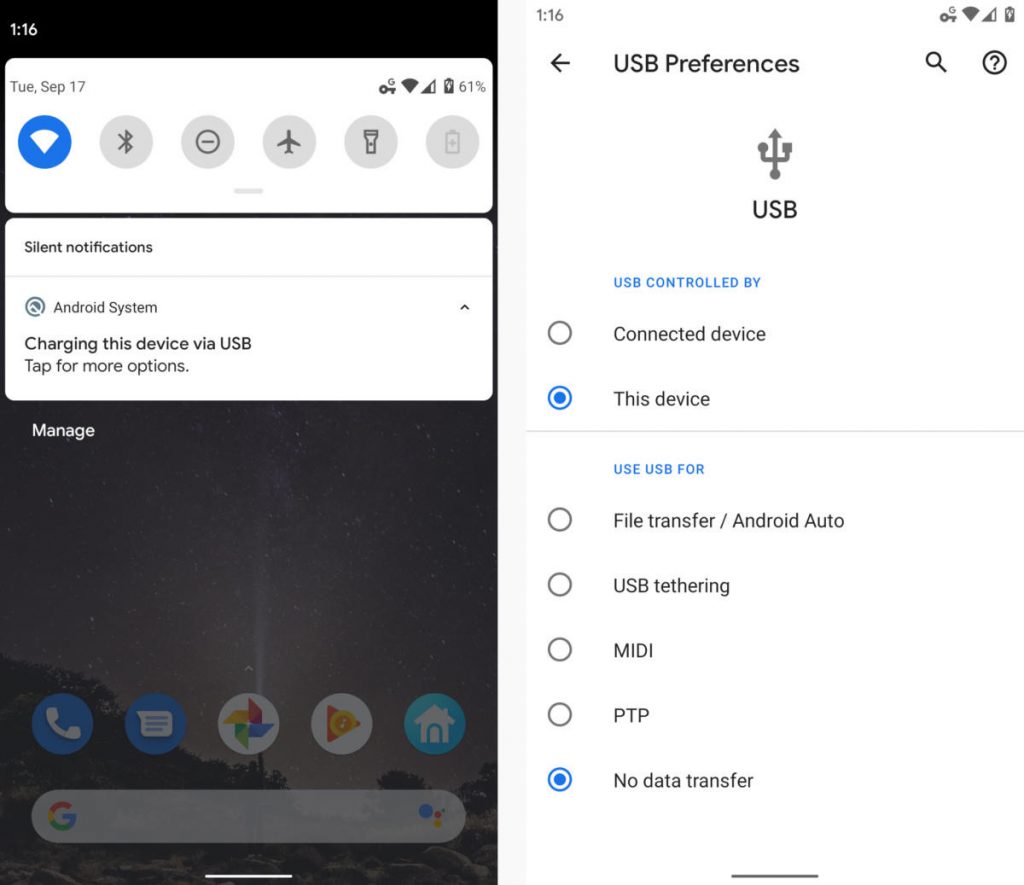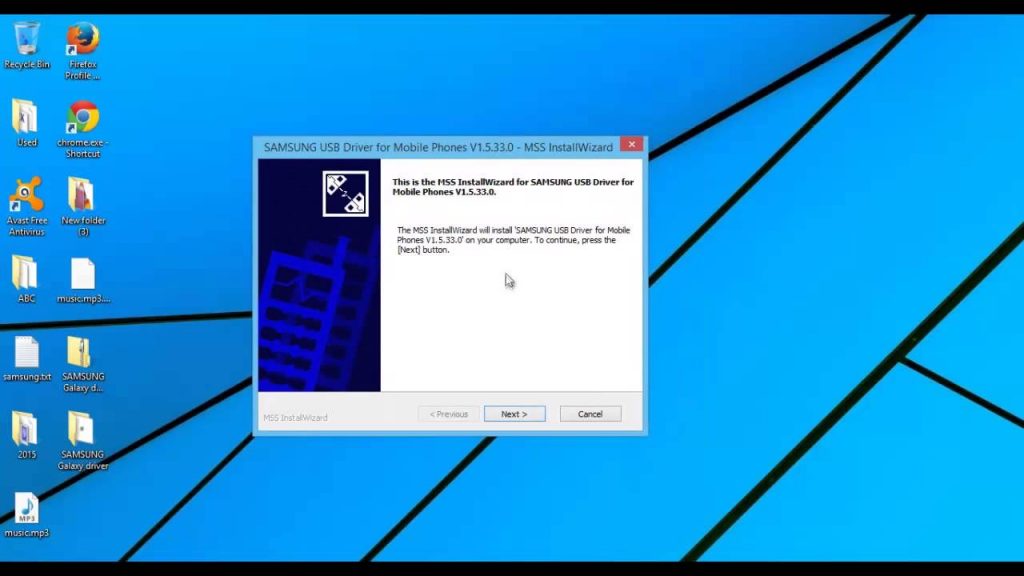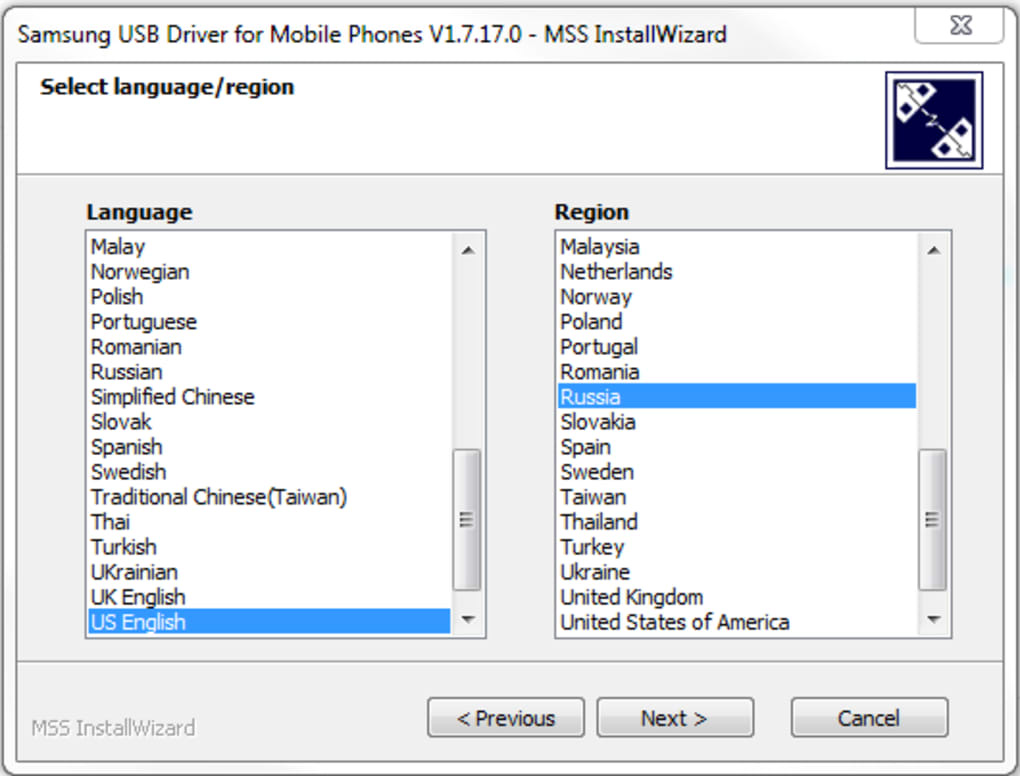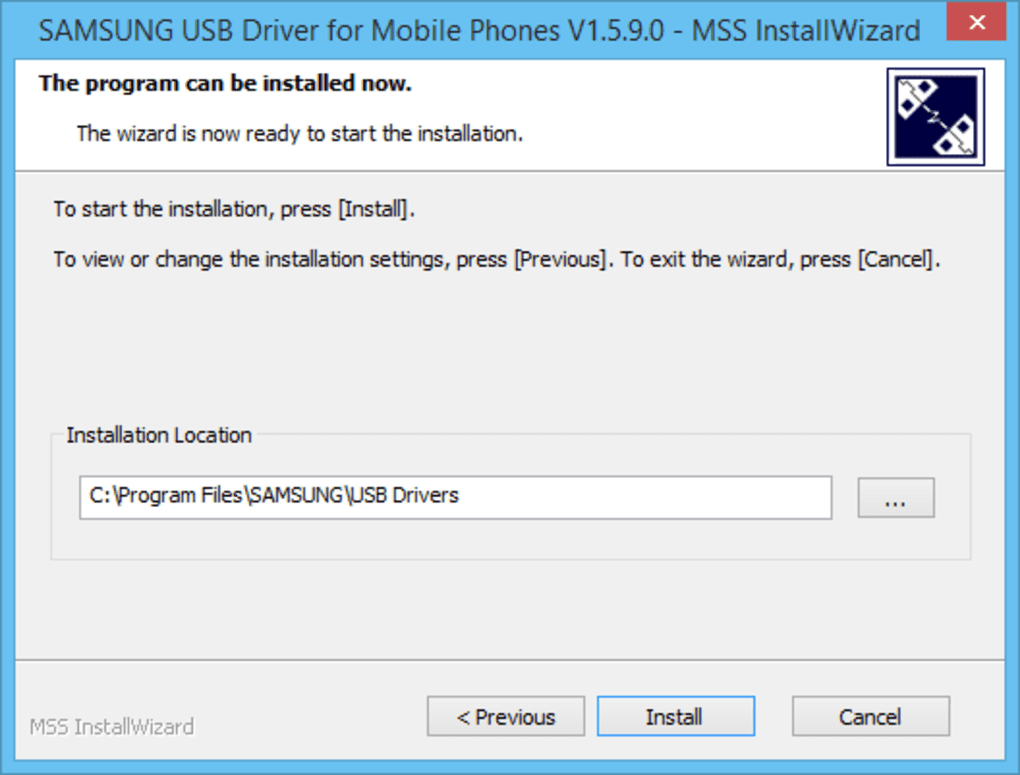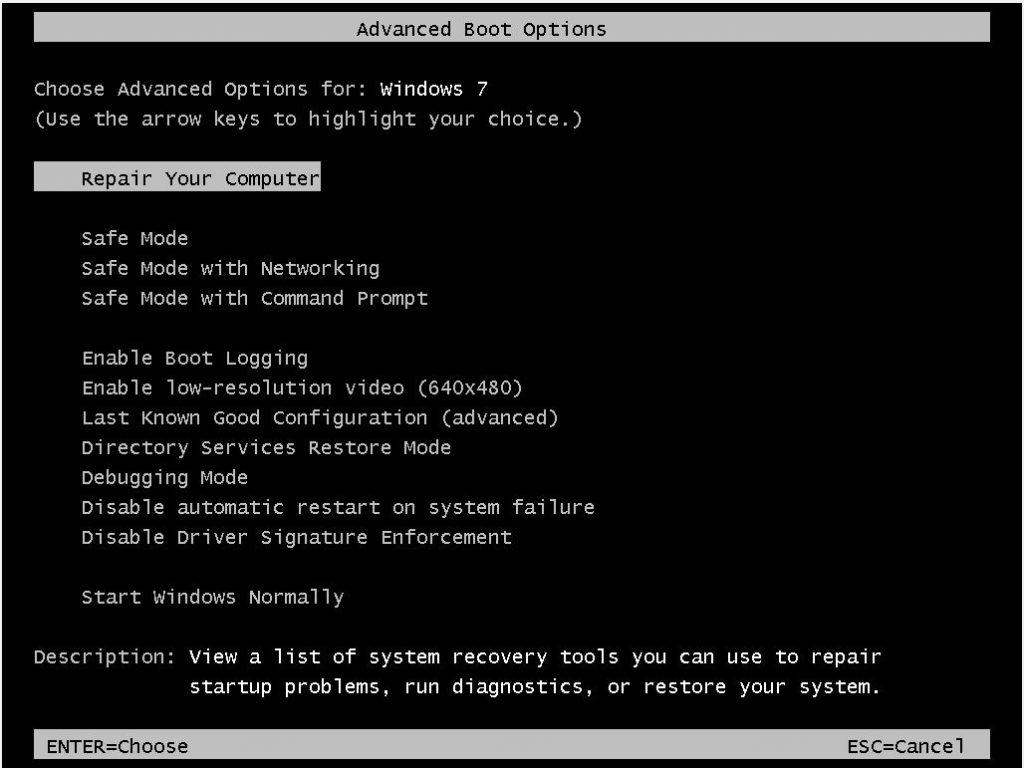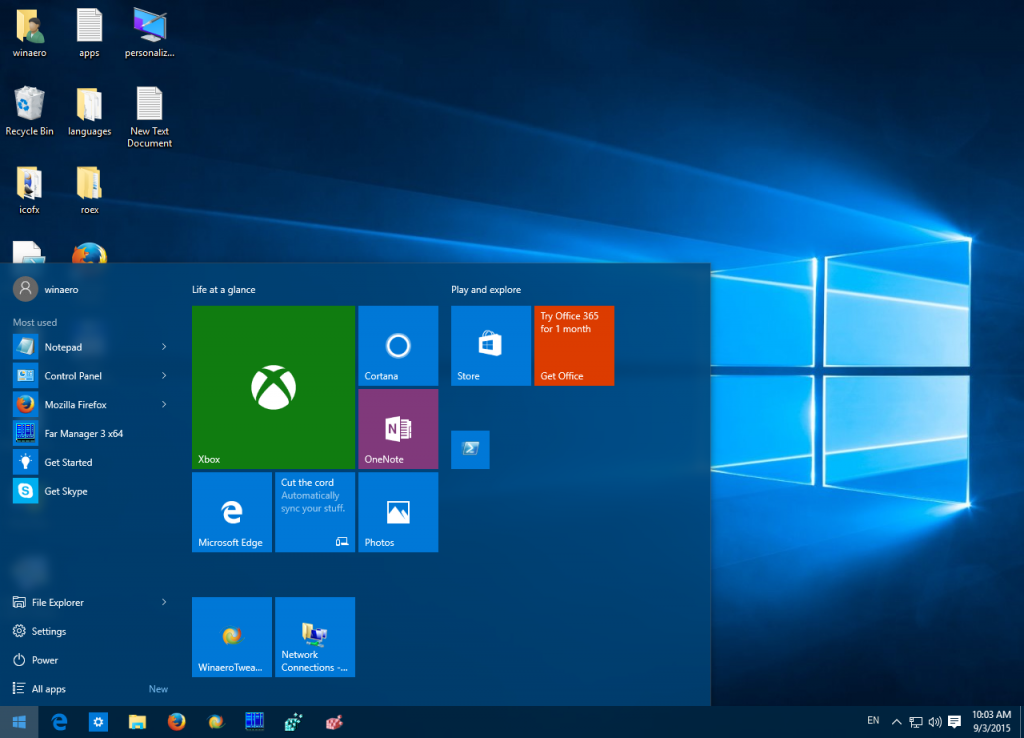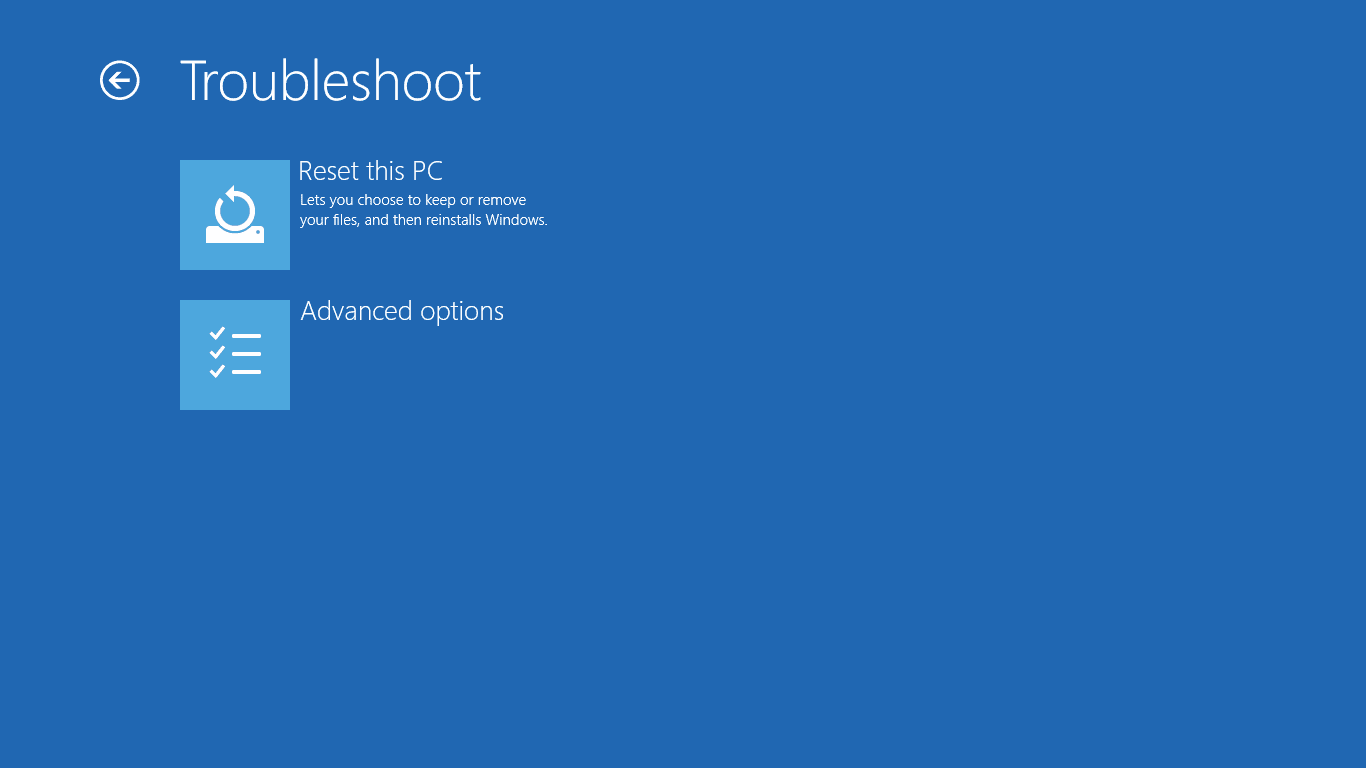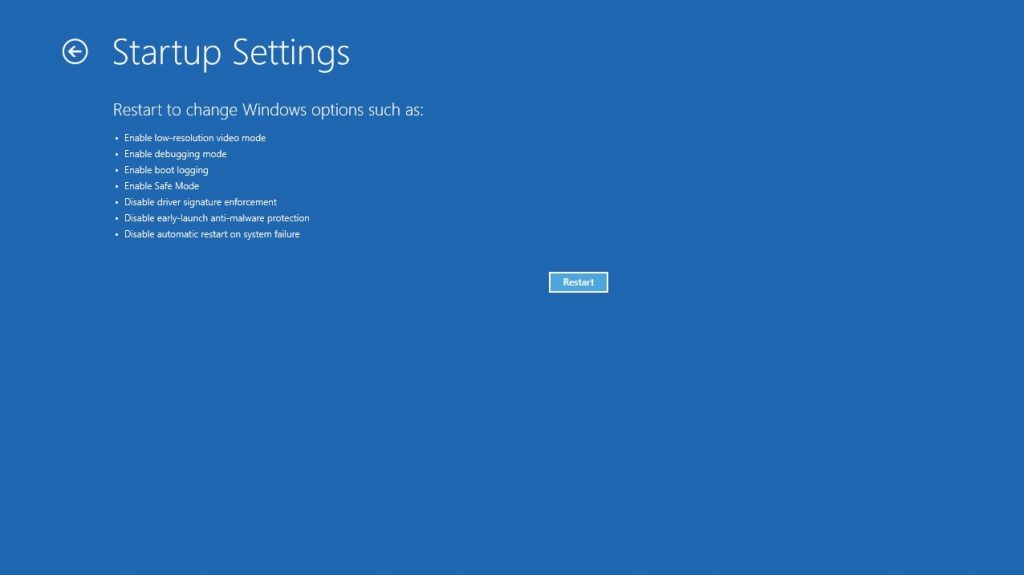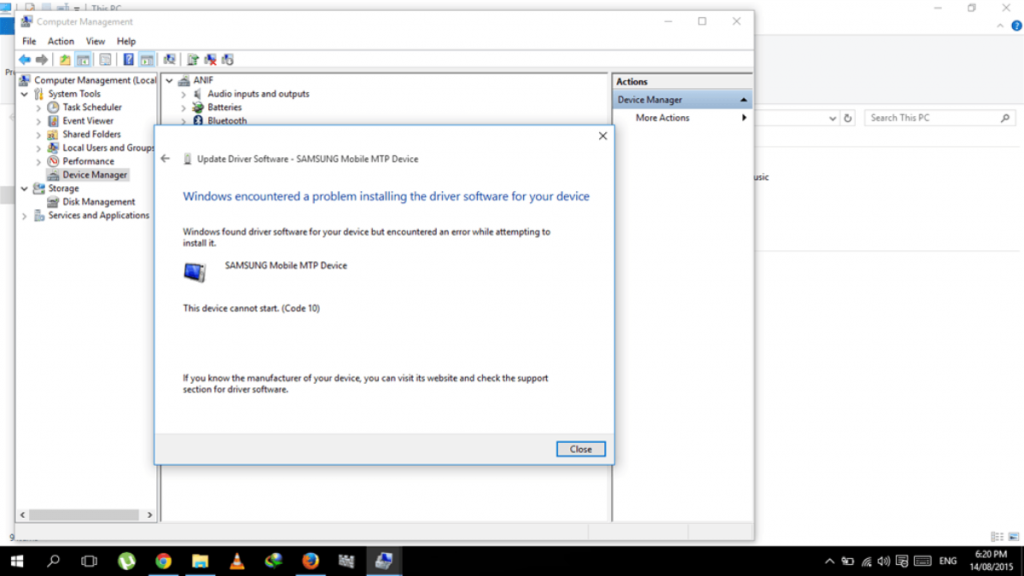3 Cara Instal Samsung USB Driver dan Fungsinya

Samsung USB Driver memungkinkan pengguna Samsung bisa menghubungkan smartphone dan PC menggunakan kabel USB dengan mudah. Tidak semua kabel USB bisa langsung terdeteksi oleh PC, makanya kamu harus memasang USB Driver yang sesuai dengan OS PC tersebut.
Sebenarnya PC akan langsung mendeteksi otomatis terhadap kabel USB yang dicolokkan, namun karena bebereapa alasan kompatibilitas, smartphone tidak akan dikenali. Bisa menghubungkan ponsel dan PC dengan kabel USB penting, karena kamu bisa flashing, transfer data dan lain-lain.
Apa Itu Samsung USB Driver?
Samsung USB Driver adalah software PC yang dipasang agar kabel USB smartphone Samsung bisa menghubungkan smartphone dan PC tanpa kendala. Tanpa memasang driver yang tepat, smartphone Samsung bisa saja tidak dikenali ketika kamu sambungkan ke PC/desktop.
Jadi daripada mengandalkan deteksi otomatis PC yang bisa saja tidak terjadi, sangat disarankan untuk mengunduh driver USB Samsung yang kompatibel dan memasangnya di PC. Smartphone milikmu akan langsung terdeteksi di PC jika menggunakan cara satu ini.
Fungsi Samsung USB Driver
Flashing
Flashing adalah proses install ulang perangkat smartphone yang mengalami beberapa masalah semisal bootloop dan semacamnya. Flashing adalah cara yang mudah nan ampuh untuk membuat smartphone berfungsi normal kembali.
Flashing bisa dilakukan dengan software tertentu di PC, namun sebelum itu smartphone harus dihubungkan terlebih dahulu dengan PC menggunakan kabel USB. Kamu bisa memasang driver USB tersebut untuk memastikan perangkat ponsel terdeteksi di PC dengan mudah.
Transfer Data
Kabel USB yang sudah terpasag driver-nya di PC juga akan memudahkan ketika ingin melakukan transfer data antar dua perangkat. Kamu bisa menyalin dan memindah data apa saja asal kabel USB yang kamu gunakan berfungsi dan dikenali oleh PC.
Memang ada cara lain untuk transfer data antara smartphone dan PC, semisal menggunakan bluetooth maupun aplikasi berbagai. Namun begitu, menggunakan kebel USB sangat mudah karena kamu bisa transfer file ukuran besar dengan aman tanpa terputus di tengah jalan.
Root
Root bisa dilakukan dengan menghubungkan smartphone dan PC/desktop menggunakan kabel USB. Root adalah proses untuk mendapatkan hak akses terhadap smartphone dimana pengguna bisa menjadi pengembang dan bisa memodifikasi smartphone dengan leluasa.
Nah, apabila kamu ingin root smartphone Samsung menggunakan PC, maka pastikan sudah memasang driver kabel USB yang akan digunakan. Jadi sebelum memulai langkah root, download terlebih dahulu driver tersebut lalu lakukan instalasi dengan benar.
Download Samsung USB Driver
Tutorial Instalasi Samsung USB Driver
Instalasi Samsung USB Driver dengan Normal
Cara instalasi USB Driver untuk smartphone Samsung yang pertama adalah dengan cara normal, dimana kamu bisa memasangnya secara natural dan ikuti proses hingga selesai. Pada beberapa kasus, cara ini bisa langsung berhasil dan kamu bisa menghubungkan ponsel dan PC dengan lancar.
Cara satu ini juga cepat dan mudah, jadi siapapun bisa melakukannya meski tidak terlalu paham dengan perkembangan teknologi. Sayangnya, tingkat keberhasilan cara ini tidak terlalu tinggi karena tidak setiap PC memiliki karakteristik yang sama.
Ada beberapa hal yang harus disiapkan sebelum proses instalasi USB Driver untuk Samsung dimulai, yaitu kamu harus terlebih dahulu mengunduh driver tersebut. Driver yang kamu unduh harus sesuai dengan spesifikasi OS PC/deskop agar kompatibel.
- Pertama unduh driver USB yang sesuai dengan PC/desktop yang digunakan
- Apabila sudah, ekstrak driver tersebut lalu klik kanan pada file driver dan pilih opsi “Run as Administrator”.
- Selanjutnya akan muncul jendela instalasi driver lalu pilih “Next”

- Pilih negara dan bahasa yang ingin digunakan lalu pilih “Next”

- Sekarang pilih lokasi dimana kamu akan menyimpan software driver tersebut, disarankan untuk menyimpannya di Local Disk (C;)
- Selanjutnya klik “Install” dan tunggu prosesnya hingga selesai

- Apabila sudah, selanjutnya kamu tinggal klik “Finish” dan kabel USB Samsung tersebut akan terdeteksi di PC yang kamu gunakan
Instalasi Samsung USB Driver dengan Fitur Disable Driver Signature
Apabila memasang USB Driver dengan cara normal seperti di atas tidak berhasil, maka kamu bisa mencoba dengan menonaktifkan Driver Signature. Melalui cara ini, kamu bisa memasang driver perangkat apapun di PC/desktop dengan tingkat keberhasilan mencapai 100%.
Setiap PC/desktop memang memiliki fitur keamanan yang bernama Driver Signature Enforcement. Apabila diaktifkan, fitur keamanan ini akan menyulitkanmu memasang driver perangkat, lebih-lebih jika driver tersebut tidak sesuai dengan OS dan spesifikasi PC/desktop
- Pertama matikan PC lalu hidupkan lagi, ketika layar menampilkan logo merk kamu bisa menekan tombol “F8” berulang kali hingga masuk menu “Repair Your Computer”. Di menu ini kamu bisa navigasi menggunakan tombol panah dan konfirmasi menggunakan tombol
- Setelah berada di menu Repair Your Computer, arahkan ke bawah hingga ke opsi “Disable Driver Signature Enforcement” dan tekan “Enter”

- Selesai, sekarang PC/desktop akan mulai ulang kembali dengan fitur Disable Signature telah dinonaktifkan
Cara di atas bisa kamu gunakan apabila kamu pengguna Windows 7, namun jika menggunakan Windows 8, 8.1 dan 10 maka caranya sebagai berikut :
- Pertama klik “Start Menu” yang berlogo Windows lalu klik “Restart” dan tekan tombol “Shift” di keyboard secara bersamaan

- Di jendela selanjutnya klik “Troubleshoot” dan pilih opsi “Advanced Options”

- Selanjutnya pilih “Startup Settings” kemudian klik “Restart”
- Di menu Startup Setting pilih “Disable driver signature enforcement”

- Selesai, sekarang fitur keamanan Driver Signature telah dinonaktikan dan proses pemasangan Samsung USB Driver bisa dimulai kembali
Setelah kamu berhasil menonaktifkan fitur Driver Signature, kamu bisa mencoba memasang kembali USB Driver seperti cara di atas. Dijamin, setelah dinonaktifkan, driver bisa dipasang dan kabel USB bisa terdeteksi sehingga smartphone bisa dihubungkan dengan PC.
Cara Mengetahui Terpasang Tidaknya Samsung USB Driver
Setelah kamu mencoba dua cara di atas, kamu pasti ingin tahu apakah pemasangan USB Driver berhasil atau tidak. Cara mengeceknya adalah dengan menyambungkan smartphone ke PC menggunakan kabel USB, jika ada tulisan “Your device is ready to use” maka instalasi berhasil.
Cara kedua adalah mengeceknya di komputer dengan mengakses menu Device Manager. Untuk mengeceknya, kamu bisa mengikuti langkah di bawah ini :
- Buka “Start Menu” lalu ketikkan di menu pencarian “Device Manager” dan tekan “Enter”, selanjutnya kamu akan dibawa ke menu Device Manager
- Selanjutnya klik “Modems” dan lihat apakah ada tulisan Samsung Mobile USB CDC Composite Device, jika ada maka instalasi USB Driver Samsung berhasil
Samsung USB Driver adalah driver khusus kabel USB bawaan Samsung yang akan membuatnya bisa terdeteksi secara otomatis di PC. Apabila driver USB sudah terpasang dengan benar, maka kamu bisa menghubungkan PC dan smartphone menggunakan kabel USB dengan praktis.
Banyak manfaat yang bisa kamu dapatkan apabila kamu bisa menyambungkan ponsel Samsung dengan PC, seperti mudahnya transfer data, flashing, root dan lain sebagainya. Pastikan kamu mengunuduh driver yang benar agar kompatible dengan PC/desktop.